Cách tùy chỉnh màn hình khóa iPhone
iOS 16 đã chính thức trình làng giới công nghệ và những dòng iPhone 8 trở lên đều có thể nâng cấp iOS 16. iOS 16 mang tới rất nhiều trải nghiệm cho người dùng, trong đó có việc tùy chỉnh màn hình khóa iOS 16 với nhiều lựa chọn hơn. Trước đây khi bạn cài hình nền màn hình khóa iPhone rất đơn giản, không có bất cứ lựa chọn gì. Nhưng với bản iOS 16 thì bạn sẽ có thêm lựa chọn chỉnh font chữ, màu sắc,... Bài viết dưới đây sẽ hướng dẫn bạn tùy chỉnh màn hình khóa iOS 16.
Hướng dẫn tùy chỉnh màn hình khóa iPhone
Bước 1:
Sau khi nâng cấp lên iOS 16 chúng ta đăng nhập vào thiết bị. Tiếp đến bạn nhấn và giữ tại màn hình khóa iPhone. Lúc này sẽ hiển thị các tùy chọn hình nền cho màn hình khóa iPhone. Bạn vuốt sang 2 bên để lựa chọn kiểu hình nền khóa iPhone mình muốn.
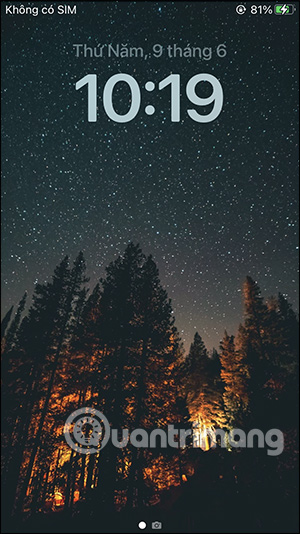
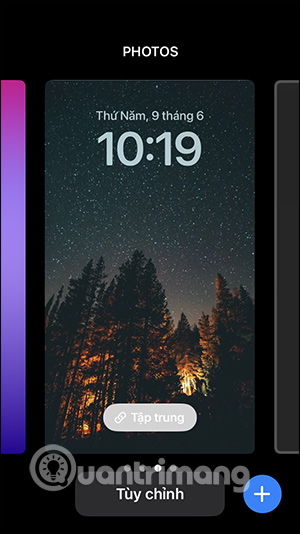
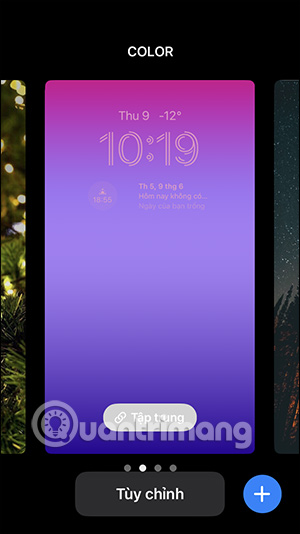
Bước 2:
Để thêm màn hình khóa mới iPhone, bạn vuốt xuống cuối tại Thêm mới rồi nhấn vào biểu tượng dấu cộng màu xanh.
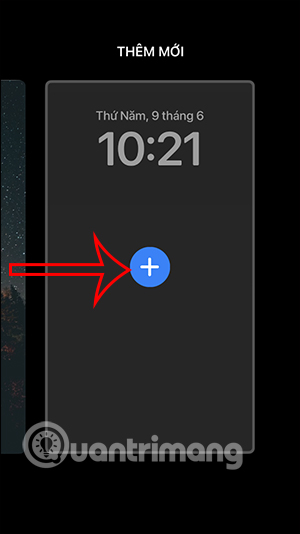
Bước 3:
Lúc này bạn sẽ thấy có rất nhiều lựa chọn kiểu màn hình khóa cho iPhone, như kiểu thời tiết, emoji, màu sắc. Bạn xem tất cả các gợi ý ở giao diện này rồi nhấn vào kiểu màn hình mới mà bạn muốn dùng.
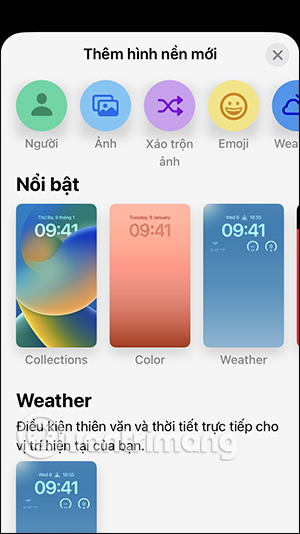
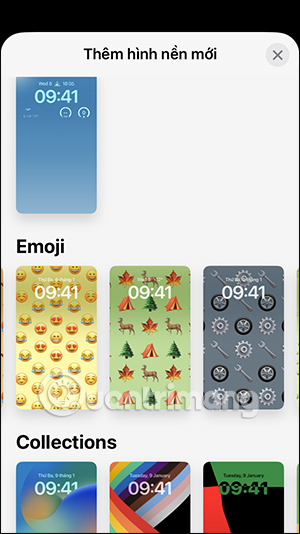
Bước 4:
Chẳng hạn với màn hình khóa emoji thì bạn có thể thay đổi lại emoji mà mình muốn bằng cách nhấn vào biểu tượng icon. Tại đây bạn sẽ nhấn vào những emoji khác. Kết quả sẽ được màn hình khóa mới như dưới đây.
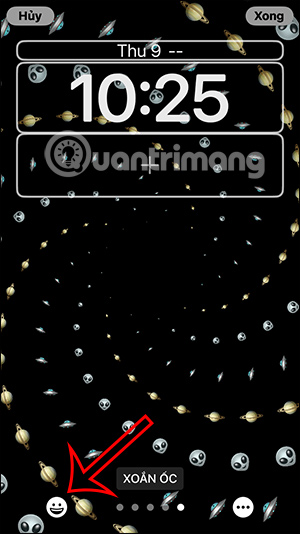
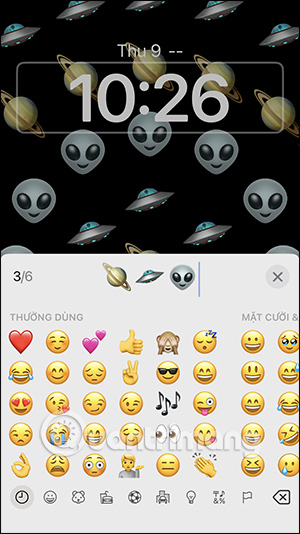
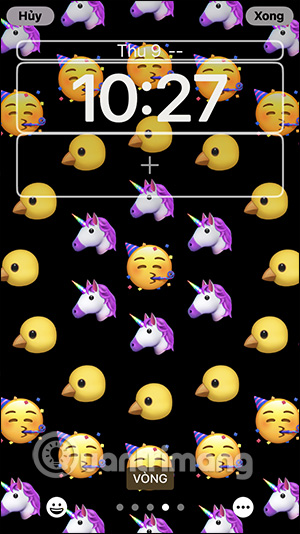
Ngoài ra thì bạn cũng có thêm lựa chọn kiểu hiển thị các biểu tượng emoji trên màn hình khóa như kiểu xoắn ốc, kiểu vòng, lưới to, lưới nhỏ.
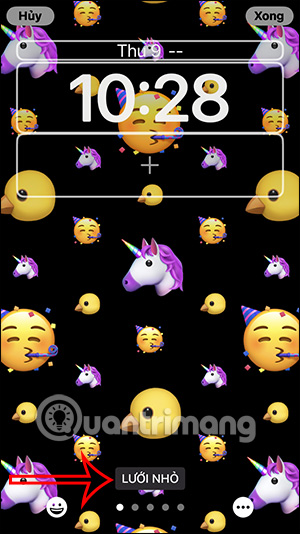
Tiếp đến chúng ta có lựa chọn thay đổi background với việc lựa chọn màu nền. Sau khi thiết kế xong thì nhấn Xong để lưu lại màn hình mới tạo.
Lưu ý, tùy vào loại hình nền bạn chọn là gì mà sẽ có thêm những tùy chỉnh khác nhau.

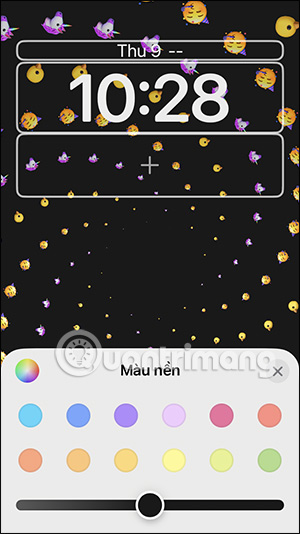
Bước 5:
Ngoài ra khi nhấn vào biểu tượng dấu cộng thì bạn có thể thêm tiện ích để truy cập ngay ở màn hình khóa. Bạn tìm tiện ích muốn thêm ở màn hình khóa iOS 16.
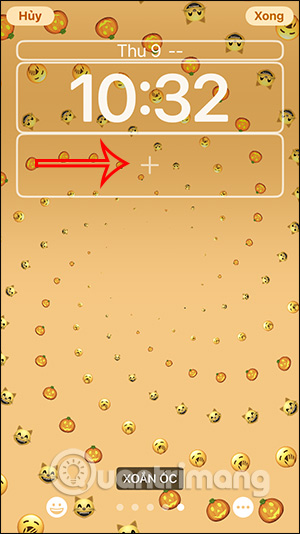
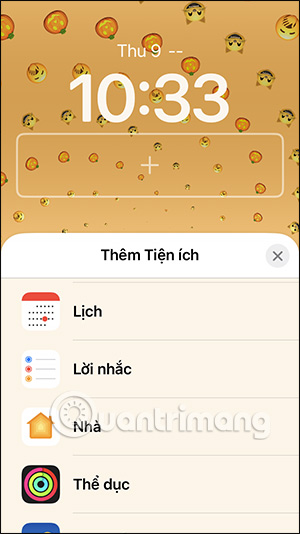
Mỗi một tiện ích sẽ có kích thước và nội dung hiển thị khác nhau. Chúng ta chỉ cần nhấn giữ rồi di chuyển tiện ích đó vào khung dấu cộng là được. Có thể sử dụng cùng lúc 2 tiện ích.
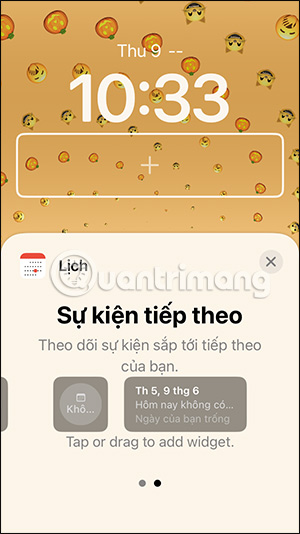
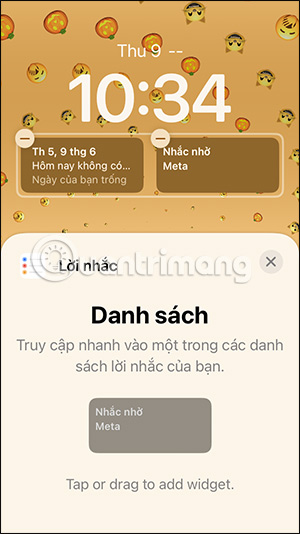
Bước 6:
Kết quả màn hình khóa iPhone đã được thay đổi như hình dưới đây. Nhấn vào tiện ích để truy cập vào nội dung ngay lập tức.
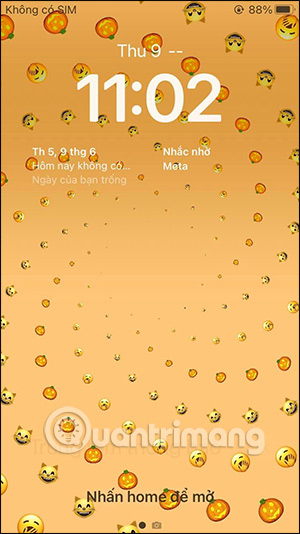
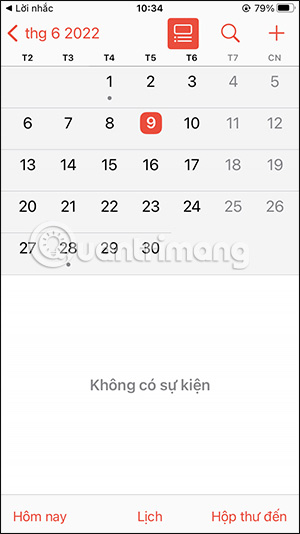
Bạn có thể thay đổi lại nếu chưa thấy ưng ý bằng cách nhấn vào Tùy chỉnh ở màn hình khóa hiện có, hoặc tạo một màn hình khóa iPhone hoàn toàn mới như hướng dẫn trên.
Video hướng dẫn tạo màn hình khóa iOS 16
Bạn nên đọc
-

Cách nhóm thông báo ứng dụng trên iPhone
-

Danh sách iPhone, iPad không được lên iOS 16
-

4 cách nhanh nhất để mở camera trên iPhone
-

Một số lỗi thường gặp khi xem VTV Go và cách khắc phục
-

Cách chuyển văn bản bất kỳ thành lời nhắc bằng Apple Intelligence
-

Hướng dẫn chia nhóm danh bạ trên iPhone
-

Cách reset mật khẩu tính năng Thời gian sử dụng iPhone, iPad và Mac
-

Hình nền iOS 17 mới nhất, hình nền iOS 17 cực đẹp
-

2 cách đặt Google Dịch làm ứng dụng dịch mặc định iPhone
Theo Nghị định 147/2024/ND-CP, bạn cần xác thực tài khoản trước khi sử dụng tính năng này. Chúng tôi sẽ gửi mã xác thực qua SMS hoặc Zalo tới số điện thoại mà bạn nhập dưới đây:
 Công nghệ
Công nghệ  AI
AI  Windows
Windows  iPhone
iPhone  Android
Android  Học IT
Học IT  Download
Download  Tiện ích
Tiện ích  Khoa học
Khoa học  Game
Game  Làng CN
Làng CN  Ứng dụng
Ứng dụng 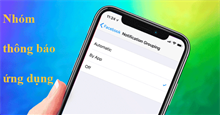








 Linux
Linux  Đồng hồ thông minh
Đồng hồ thông minh  macOS
macOS  Chụp ảnh - Quay phim
Chụp ảnh - Quay phim  Thủ thuật SEO
Thủ thuật SEO  Phần cứng
Phần cứng  Kiến thức cơ bản
Kiến thức cơ bản  Lập trình
Lập trình  Dịch vụ công trực tuyến
Dịch vụ công trực tuyến  Dịch vụ nhà mạng
Dịch vụ nhà mạng  Quiz công nghệ
Quiz công nghệ  Microsoft Word 2016
Microsoft Word 2016  Microsoft Word 2013
Microsoft Word 2013  Microsoft Word 2007
Microsoft Word 2007  Microsoft Excel 2019
Microsoft Excel 2019  Microsoft Excel 2016
Microsoft Excel 2016  Microsoft PowerPoint 2019
Microsoft PowerPoint 2019  Google Sheets
Google Sheets  Học Photoshop
Học Photoshop  Lập trình Scratch
Lập trình Scratch  Bootstrap
Bootstrap  Năng suất
Năng suất  Game - Trò chơi
Game - Trò chơi  Hệ thống
Hệ thống  Thiết kế & Đồ họa
Thiết kế & Đồ họa  Internet
Internet  Bảo mật, Antivirus
Bảo mật, Antivirus  Doanh nghiệp
Doanh nghiệp  Ảnh & Video
Ảnh & Video  Giải trí & Âm nhạc
Giải trí & Âm nhạc  Mạng xã hội
Mạng xã hội  Lập trình
Lập trình  Giáo dục - Học tập
Giáo dục - Học tập  Lối sống
Lối sống  Tài chính & Mua sắm
Tài chính & Mua sắm  AI Trí tuệ nhân tạo
AI Trí tuệ nhân tạo  ChatGPT
ChatGPT  Gemini
Gemini  Điện máy
Điện máy  Tivi
Tivi  Tủ lạnh
Tủ lạnh  Điều hòa
Điều hòa  Máy giặt
Máy giặt  Cuộc sống
Cuộc sống  TOP
TOP  Kỹ năng
Kỹ năng  Món ngon mỗi ngày
Món ngon mỗi ngày  Nuôi dạy con
Nuôi dạy con  Mẹo vặt
Mẹo vặt  Phim ảnh, Truyện
Phim ảnh, Truyện  Làm đẹp
Làm đẹp  DIY - Handmade
DIY - Handmade  Du lịch
Du lịch  Quà tặng
Quà tặng  Giải trí
Giải trí  Là gì?
Là gì?  Nhà đẹp
Nhà đẹp  Giáng sinh - Noel
Giáng sinh - Noel  Hướng dẫn
Hướng dẫn  Ô tô, Xe máy
Ô tô, Xe máy  Tấn công mạng
Tấn công mạng  Chuyện công nghệ
Chuyện công nghệ  Công nghệ mới
Công nghệ mới  Trí tuệ Thiên tài
Trí tuệ Thiên tài